Cómo exportar datos de uso de energía de WeMo a Excel
Ayer escribí sobre el control de un interruptor WeMo(WeMo switch) usando Alexa y hoy(Alexa and today) quería escribir sobre cómo puede exportar los datos de uso de energía(energy usage) desde un interruptor WeMo Insight(WeMo Insight switch) a Excel . El interruptor WeMo Insight(WeMo Insight switch) genera una gran cantidad de información detallada que es realmente útil si está tratando de averiguar cuánta energía están usando ciertos dispositivos o electrodomésticos en su hogar u oficina(home or office) .
Aunque los datos de la aplicación son excelentes, puede exportar 45 días de datos mucho más detallados a Excel y luego (Excel)hacer(’ worth) lo que quiera con ellos: crear tablas y gráficos que muestren qué días se usa la mayor cantidad de energía, cuántas horas el dispositivo está en modo de espera frente(mode vs) a encendido, etc.
En esta publicación, hablaré sobre el proceso para exportar los datos y luego repasaré cómo se organizan los datos en la hoja de cálculo de Excel(Excel spreadsheet) . También le mostraré cómo hacer un gráfico rápido para representar gráficamente el uso de energía(energy usage) .
Exportar datos de energía desde WeMo
De forma predeterminada, la aplicación WeMo le brindará datos de (WeMo app)uso de energía(energy usage) de alto nivel , como cuánto tiempo estuvo encendido el dispositivo hoy y en un día promedio, el costo mensual estimado y el uso de vataje(wattage usage) promedio y actual .

Esto es lo suficientemente bueno para la mayoría de las personas, pero si eres un fanático de los datos(data geek) y te encanta usar Excel , te encantará el hecho de que puedes exportar tantos datos adicionales para analizarlos por tu cuenta. Para hacer esto, debemos tocar el botón Editar(Edit) en la parte superior derecha de la aplicación WeMo(WeMo app) . Los interruptores cambiarán la forma en que se muestran y debe tocar el interruptor WeMo Insight(WeMo Insight switch) .

En la siguiente pantalla, verá un par de opciones en la parte inferior, pero la que nos interesa es Exportación de datos(Data Export) . Algunas de las otras opciones también las explicaré más adelante, ya que pueden afectar qué datos se exportan.

Finalmente, en la última pantalla, escriba su dirección de correo electrónico(email address) y luego toque Exportar ahora(Export Now) . Esto le enviará inmediatamente un correo electrónico con un archivo CSV adjunto(CSV attachment) que contiene todos los datos del dispositivo durante los últimos 45 días.
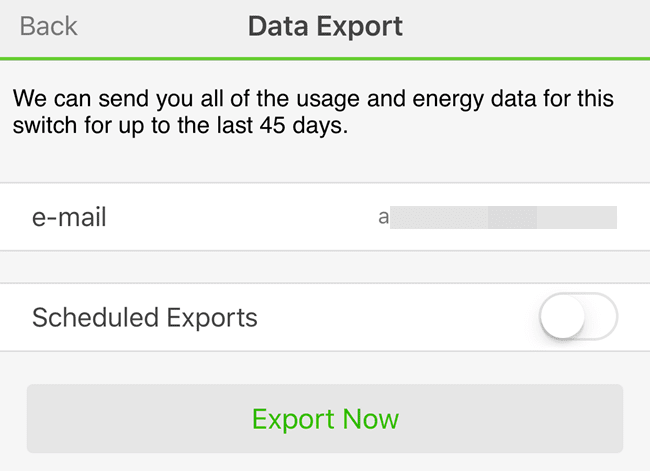
Si lo desea, también puede configurar exportaciones programadas de forma diaria, semanal o mensual. Dado que los datos solo se guardan durante 45 días, es una buena idea exportar los datos una vez al mes, para que no pierdas ningún dato si olvidas exportar manualmente.
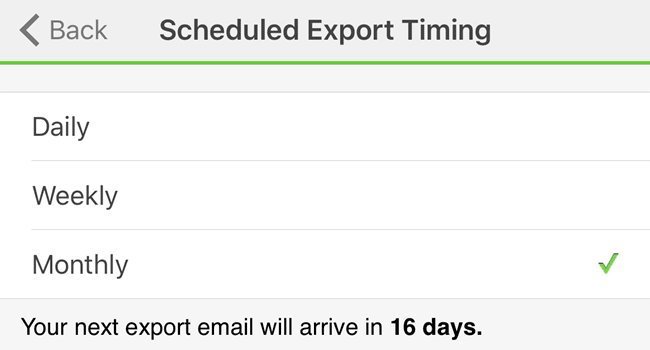
También sugiero usar la frecuencia mensual porque de la forma en que funciona ahora, TODOS los datos de los últimos 45 días se envían cada vez que realiza una exportación. No es que se restablezcan los datos ni nada por el estilo. Eventualmente, también tendrá que crear una hoja de cálculo maestra y copiar(master worksheet and copy) y pegar los datos de las hojas de cálculo más nuevas en las más antiguas si desea más de 45 días de(’ worth) datos en una sola hoja de cálculo.

En el correo electrónico, el nombre del archivo será Exportar para el nombre del dispositivo(Export for devicename) . Dado que es un archivo CSV(CSV file) , puede abrirlo en Hojas de cálculo de Google(Google Sheets) , Excel o una serie de otros programas si lo desea. Para simplificar, usaré Excel . Ahora echemos un vistazo a la hoja de cálculo.

En la parte superior, obtendrá información básica como la última fecha y hora(date and time) actualizadas para este informe de energía(energy report) , el nombre del dispositivo(device name) , alguna ID de MAC(MAC ID) , la intensidad de la señal del dispositivo WeMo(WeMo device) y luego el costo de energía por kWh(Energy Cost per kWh) y el umbral (vatios). )(Threshold (Watts)) . Estos dos últimos valores se pueden cambiar en la aplicación en la pantalla donde tocaste Exportación de datos(Data Export) . Entonces, el costo mensual estimado que le brinda WeMo se basa en este valor de .111 por kWh(kWh value) , pero sus costos de energía pueden ser diferentes.
La mejor manera de averiguarlo es mirar su factura de energía(energy bill) y dividir la cantidad total de electricidad( Electric Amount) entre el total de kWh utilizados(kWh Used) . Solo debe mirar la parte de Detalles eléctricos(Electric Details) de su factura, no los detalles del gas. Aquí hay un ejemplo de mi factura de electricidad solo para que quede claro:

Así que aquí, tomaría $267,46 y lo dividiría por 1830 kWh usados y eso me da alrededor de 0,146(.146) , que es 14,6 centavos por kWh(14.6 cents per kWh) como costo. Así que ahora entro en la aplicación WeMo y la cambio(WeMo app and change) de .111 a .146 y eso me dará una estimación muy precisa de mi costo mensual para este dispositivo.
Además, puede ajustar el valor de Umbral(Threshold) , que básicamente dicta si el dispositivo está encendido(On) o en modo de espera(Standby) . De forma predeterminada, este valor se establece en 8 vatios(Watts) . Si el dispositivo utiliza menos que eso, se considera en modo de espera. No soy ingeniero eléctrico y no estoy muy seguro de cuál es el mejor valor para eso, así que lo dejé en 8w.

Debajo está la sección de resumen de uso diario, que desglosa las estadísticas clave por día. Puede ver el tiempo encendido, el tiempo en espera, el consumo de energía(power consumption) promedio durante el día y el costo del día. Si desea ver la energía total consumida durante el día, simplemente cree una fórmula y agregue Consumo de energía (Encendido)(Power Consumption (On)) y Consumo de energía (En espera)(Power Consumption (Standby)) para cada fila. Finalmente, en la parte inferior, obtiene un desglose del uso por media hora.
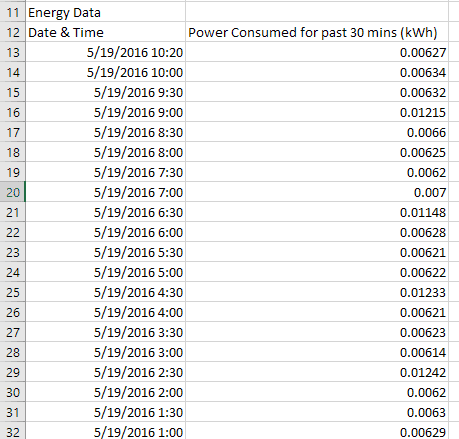
Dependiendo de cuántos días de datos tenga, esto puede sumar bastantes filas de datos. Esto también le permitirá crear buenos gráficos para ver el uso de energía(energy usage) a lo largo del tiempo. En mi opinión, el mejor gráfico para ver este tipo de datos es un diagrama de dispersión(Y Scatter plot) X Y. Si selecciona las dos columnas de datos, incluidos los encabezados, haga clic en Insertar(Insert) - Gráfico(Chart) y elija Dispersión XY( X Y Scatter) , obtendrá algo como esto:

Como puede ver, mi refrigerador usa alrededor de 0,006 kWh(.006 kWh) cuando no está funcionando y salta a alrededor de 0,012 kWh(.012 kWh) cuando se enfría. También alterna entre estos estados todo el día y la noche(day and night) . El uso de otros dispositivos probablemente generará gráficos de aspecto diferente.
Tenga en cuenta que es una buena idea restablecer el WeMo si decide moverlo a otra ubicación para rastrear datos sobre un dispositivo diferente. Si no lo hace, obtendrá datos de dos dispositivos diferentes, lo que hará que los datos sean inútiles(data useless) a menos que recuerde el día exacto en que movió el interruptor.
En general, el interruptor WeMo Insight(WeMo Insight switch) vale la pena si eres un adicto a los datos(data junkie) . En mi opinión, realmente solo necesitas uno de estos en la casa para rastrear diferentes dispositivos. Una vez que tenga un par de semanas de(’ worth) datos para un dispositivo, en realidad no va a cambiar mucho, por lo que puede restablecer los datos y comenzar a rastrear otro dispositivo. Si tiene alguna pregunta, no dude en comentar. ¡Disfrutar!
Related posts
Cómo controlar un interruptor WeMo Insight usando Alexa y Echo
Cómo descargar LinkedIn Data usando LinkedIn Data Export Tool
Cómo descargar Instagram Data usando Instagram Data Export Tool
Transfiera datos a Amazon S3 rápidamente con AWS Import Export
Exportar datos SQL a Excel con encabezados de columna
7 Best Bluetooth Earbuds menos de $ 100
Chromecast Vs Android TV: ¿Cuál es el Better?
Best Windows 10 Desktop Gadgets para descargar
10 Cool Tech Gifts para Movie Lovers
Cómo gestionar el Data Usage Limit en Windows 10
¿Vale la pena un Smartwatch?
La mejor acción Cameras menos de $ 100
Mosonth 2K Webcam Review
La mejor tecnología que estamos buscando Forward a en 2022
Add Sidebar and Desktop Gadgets en Windows 10 con 8gadgetPack
Review de AnyCubic Photon Mono X 3D Printer
Cómo restablecer o borrar Data Usage en Windows 11/10
ICLEVER BTH03 Bluetooth Kids Headphones Review
7 Mejor Valentine Gifts para el Techie en Your Life
14 Great Gifts para el Nerd or Geek en Your Life
